はじめに
スマホdeバイタルとは
「ライフリズムナビ」のバイタル測定機能は、各居室に設置された機器で測定・記録を行いますが
「スマホdeバイタル」の機能を使用すると、1台の測定機器で複数のご入居者のバイタルを測定・記録することができます。
例えば、
バイタル機器1台で各部屋を巡回し、複数のご入居者の測定を行う。
食堂のような共用部で、複数のご入居者の測定を行う。
といった運用が可能になります。
対応機器
手首式血圧計( WS-M50BT )
上腕式血圧計( DS-S10M )

非接触体温計( MT-550BT )

パルスオキシメーター( BO-750BT )
操作手順
手順① スマホdeバイタルを起動
画面右下の [設定・その他] から設定画面を開いて、[スマホdeバイタル] をタップします。
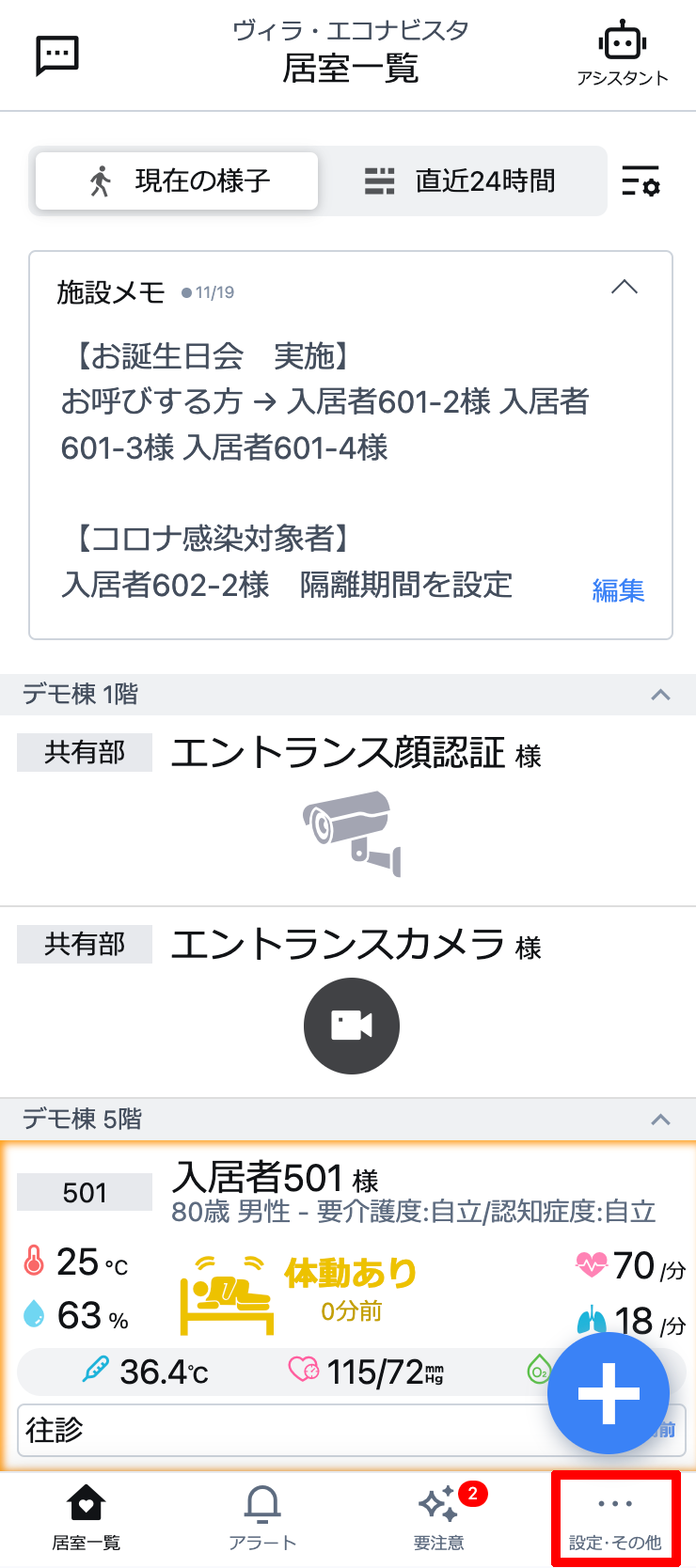
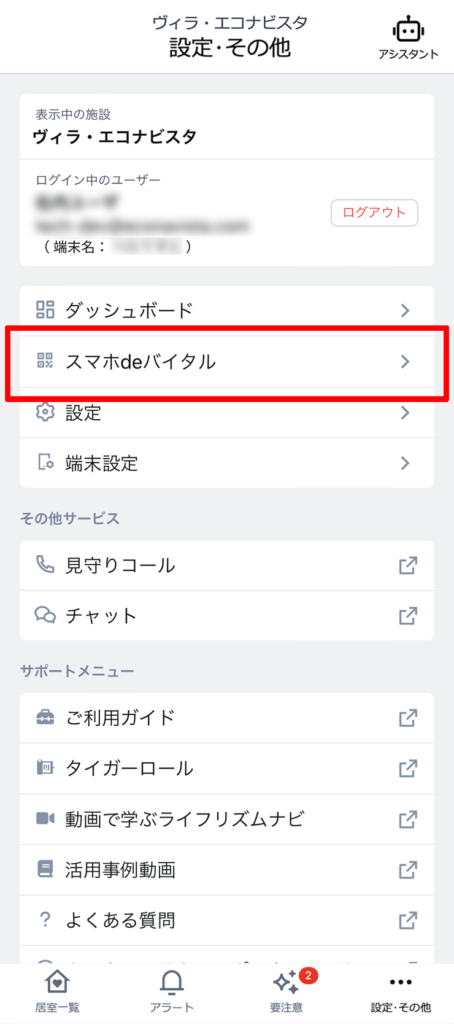
または、画面右下の [+] ボタンをタップして [スマホdeバイタル] をタップすると起動できます。
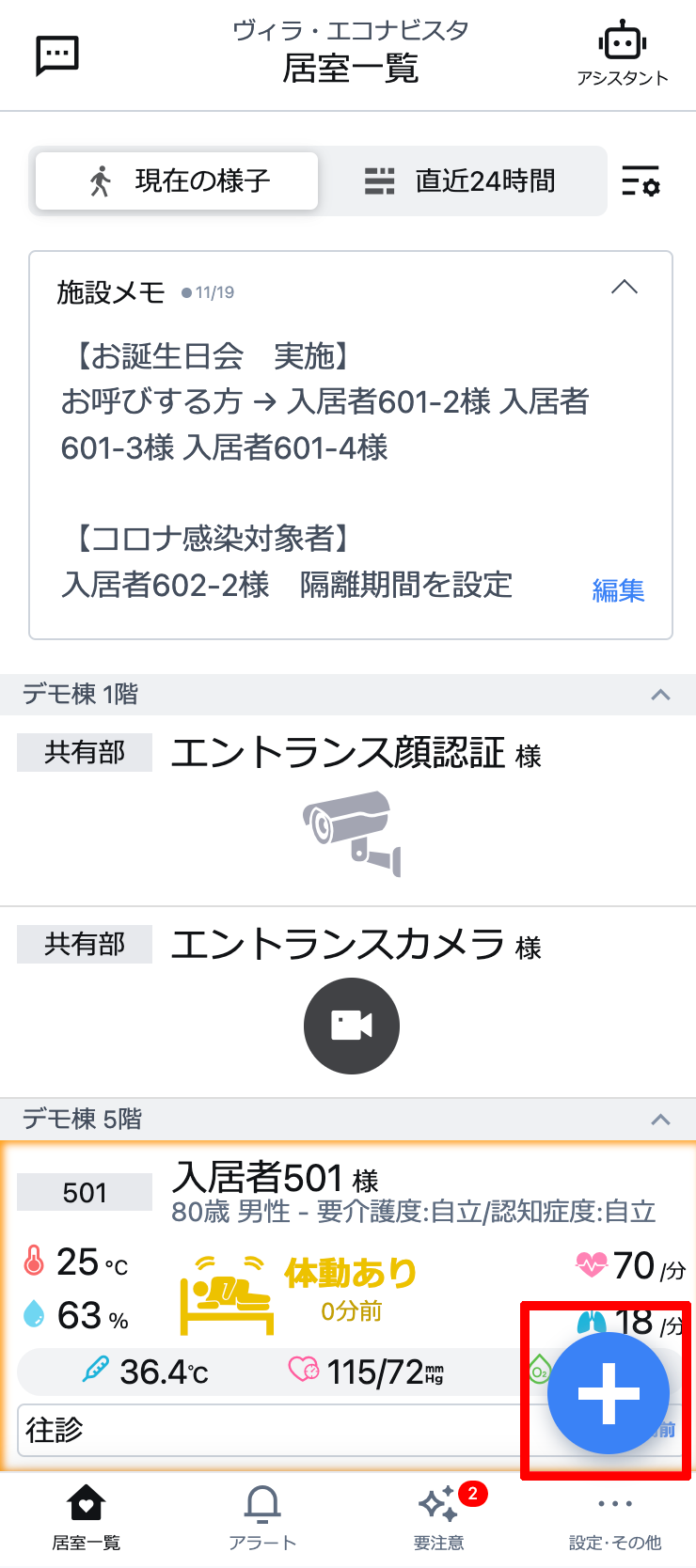
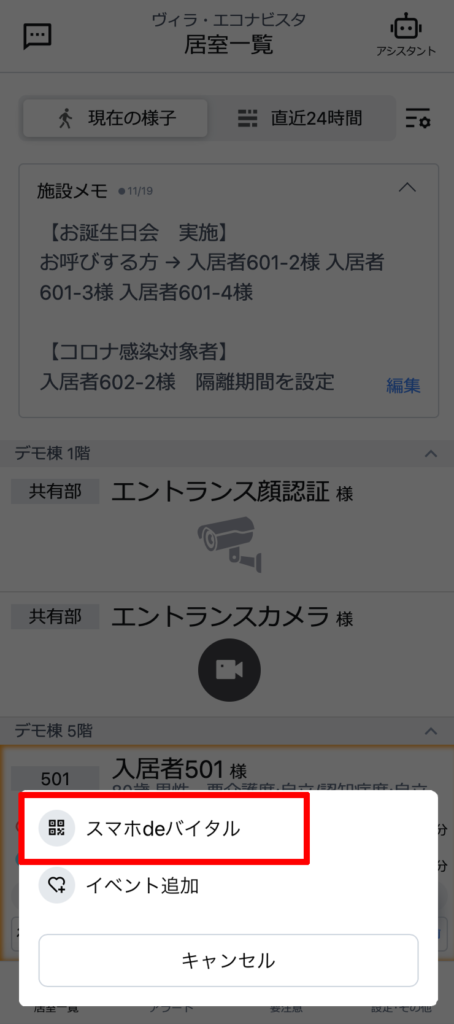
手順② QRコードを読み取ってご入居者を表示
QR読み取り開始 ボタンをタップすると、QRコード読み取り用のカメラが起動します。
QRコードを読み取ると、ご入居者の情報が表示されます。
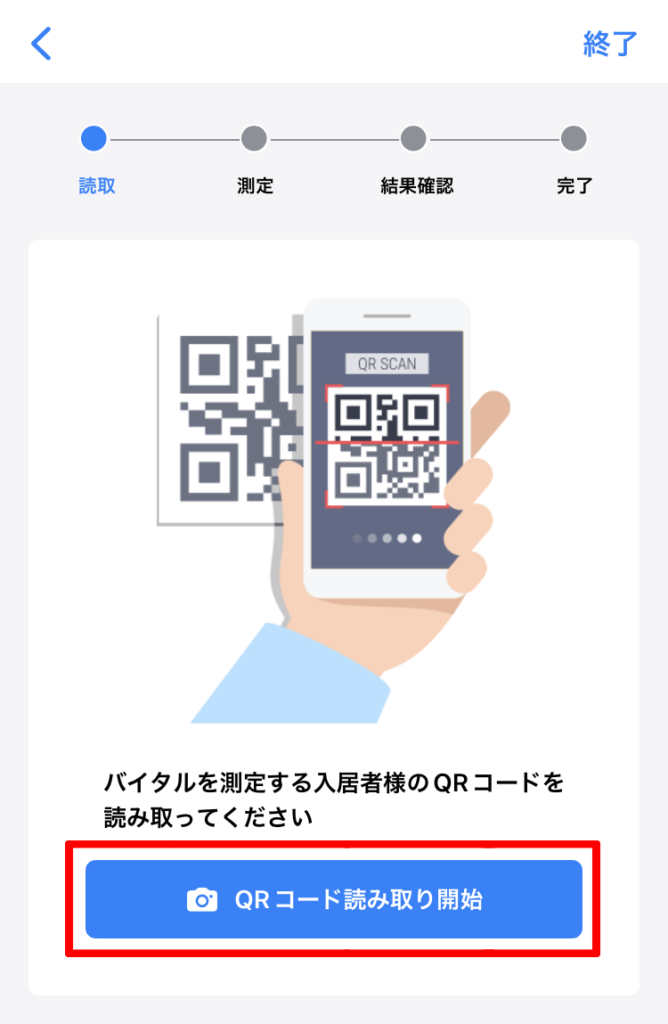
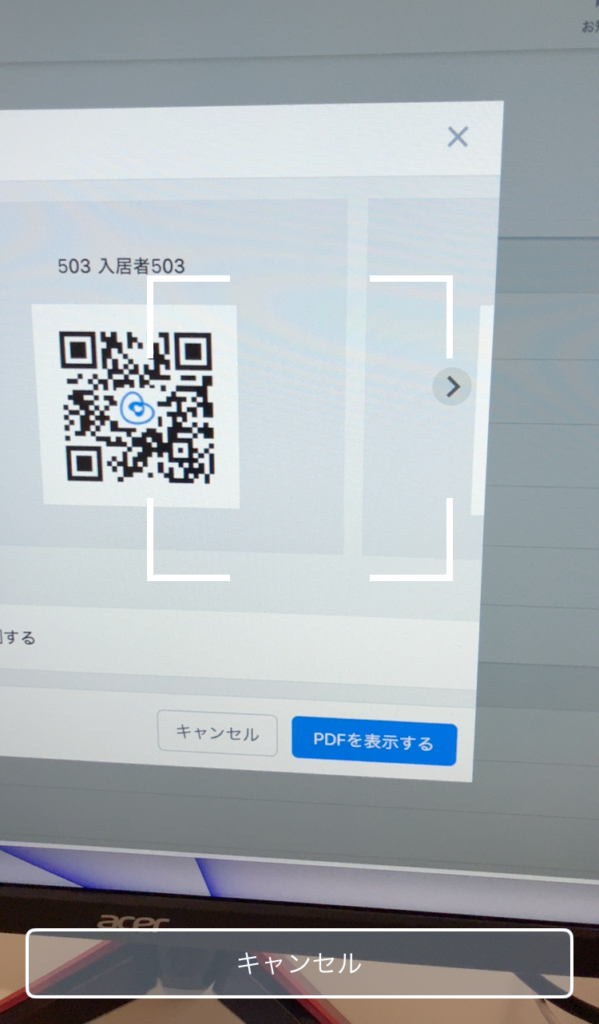
手順③ バイタル機器で測定
ご入居者の情報と「測定してください」の文字が表示されたらバイタルを測定してください。
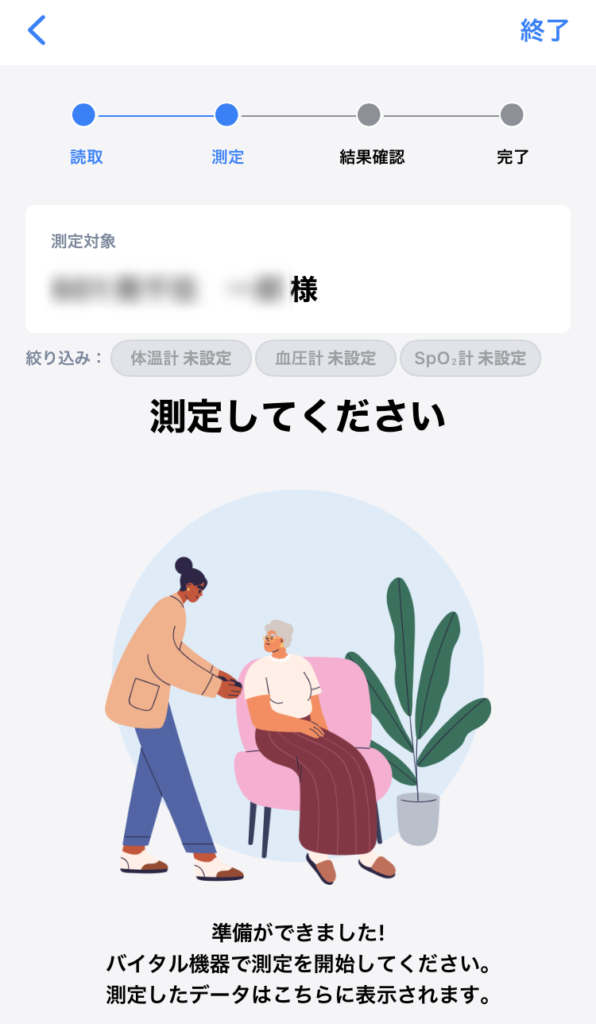
測定が終わると、測定結果が画面に表示されます。
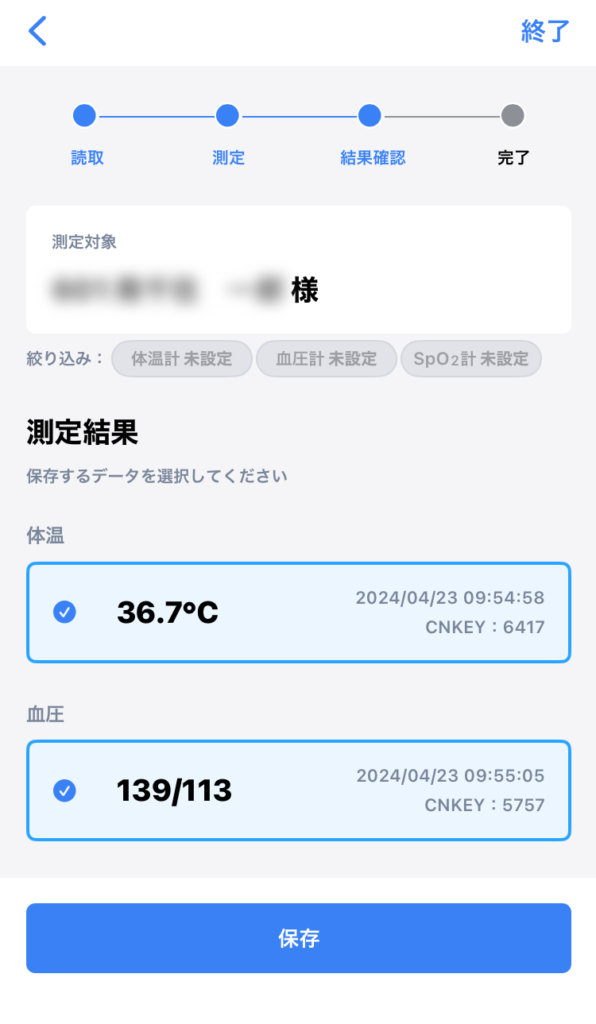
手順④ 測定結果を送信
測定結果が確認できたら測定結果を保存します。
保存 ボタンをタップして、測定結果を保存してください。
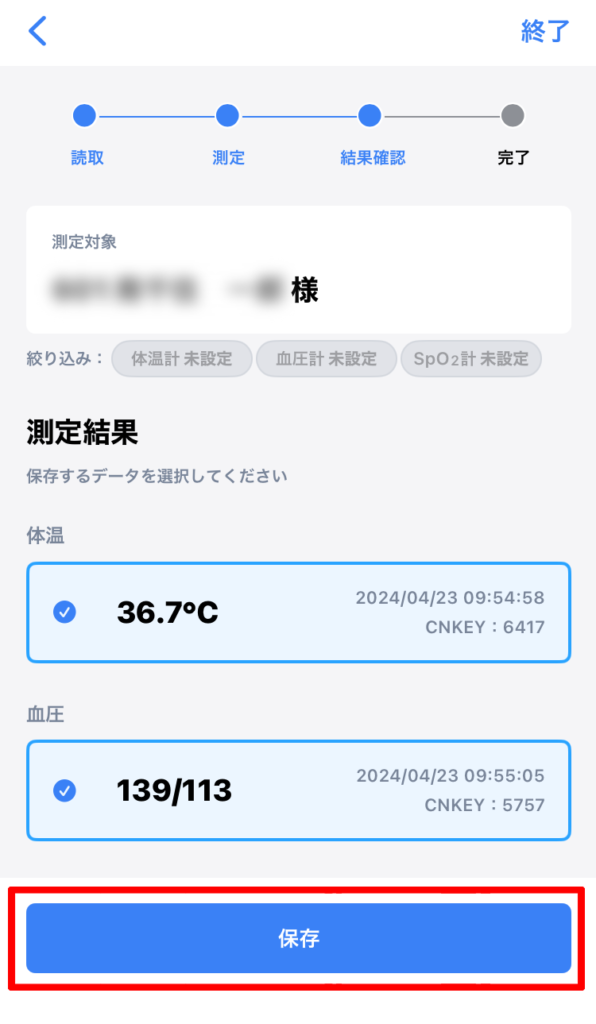
保存したいデータを選んで保存することもできます。
デフォルトでは測定したデータが選択された状態です。
水色の枠で囲まれたデータをタップすると選択を解除することができます。
例)下図はSpO2の選択が外れている状態
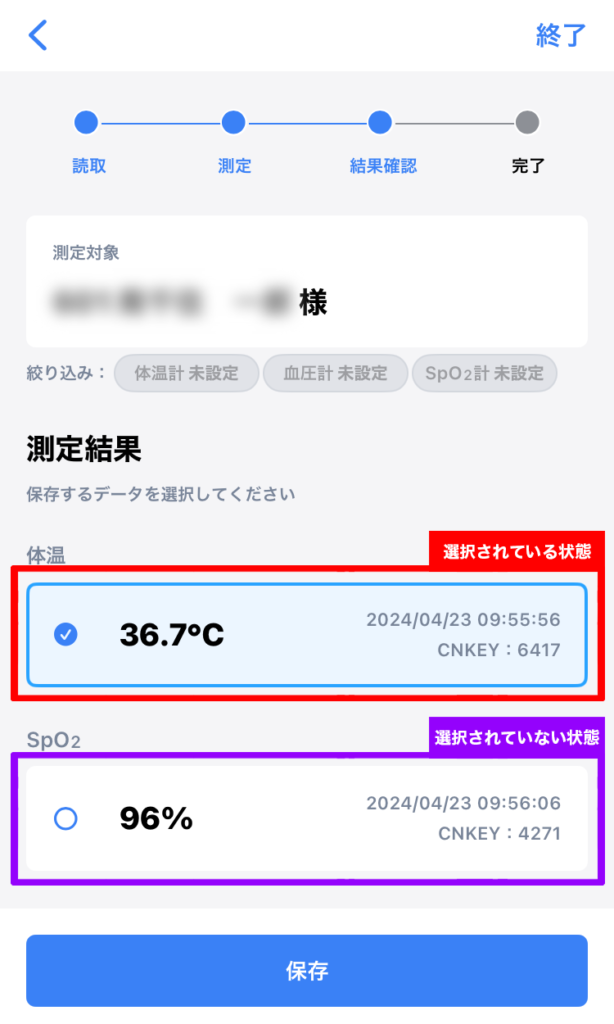
この状態で 保存 をタップすると、体温のみ保存されます。
「バイタルデータを保存しました」と表示されたら、
最初に戻る ボタンをタップすると、「手順②」のQRコード読み取り開始画面に戻ります。
手順②〜手順④ を繰り返すと、一つの測定機器で複数のご入居者のバイタルを測定することができます。
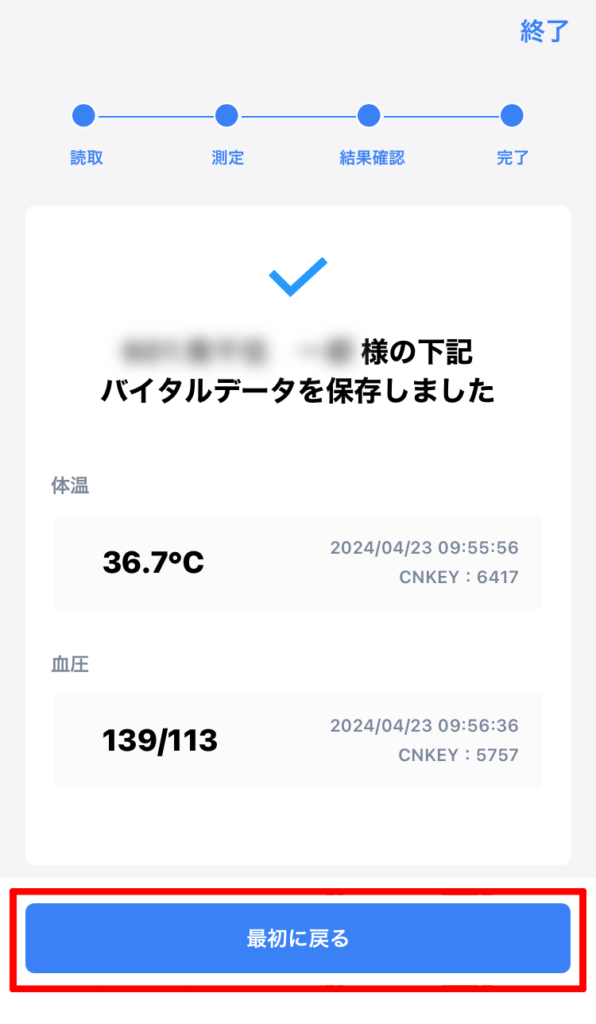
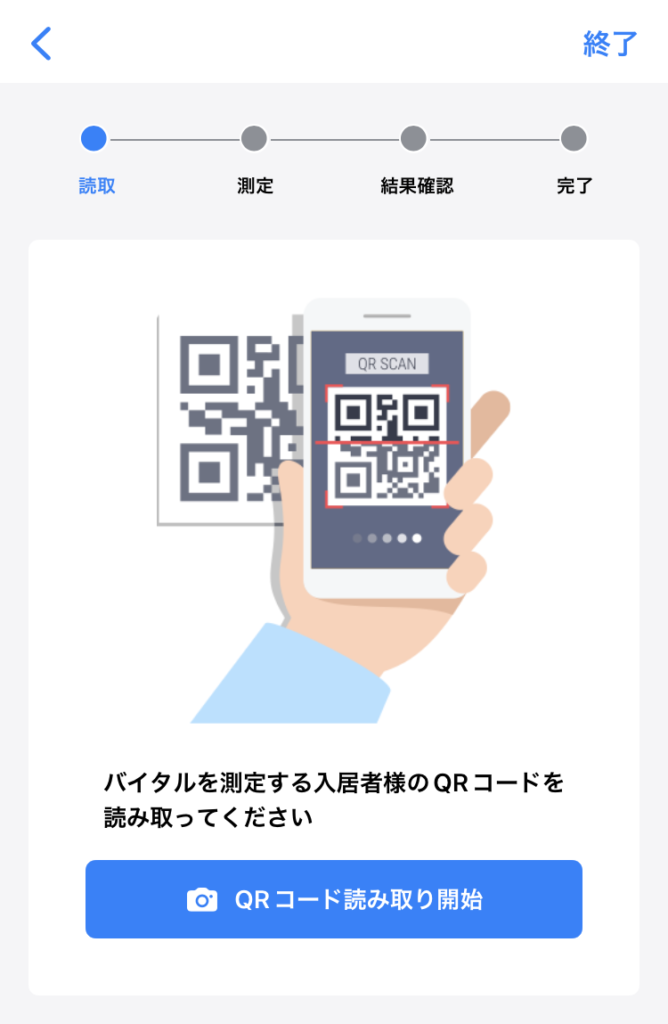
受信するバイタル機器の絞り込み機能
バイタル機器の識別を行うための識別番号(CNKEY)によって、受信する機器を絞り込むことができます。
複数のスマホ端末で測定を行う場合はCNKEYの絞り込み設定を行い、受信したいスマホ端末を指定してください。
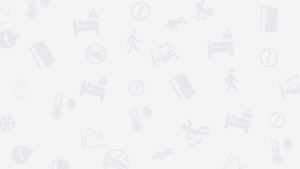
設定方法
1.QRコード読み取り開始画面から「CNKEY絞り込み設定」の「編集」をタップします
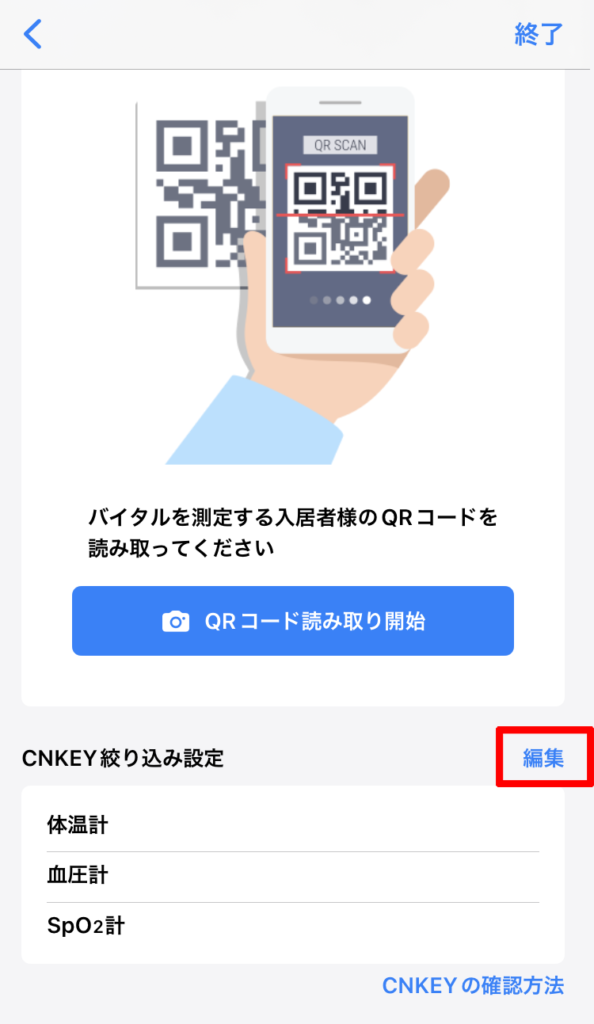
2.CNKEYを4桁の数値で入力します
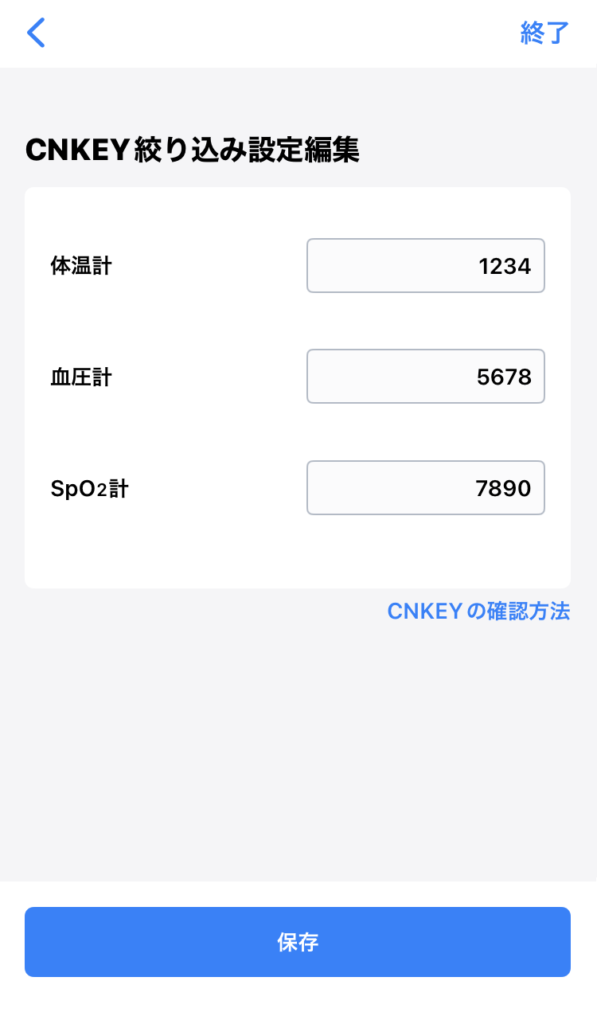
3.『保存』ボタンで入力情報を設定します
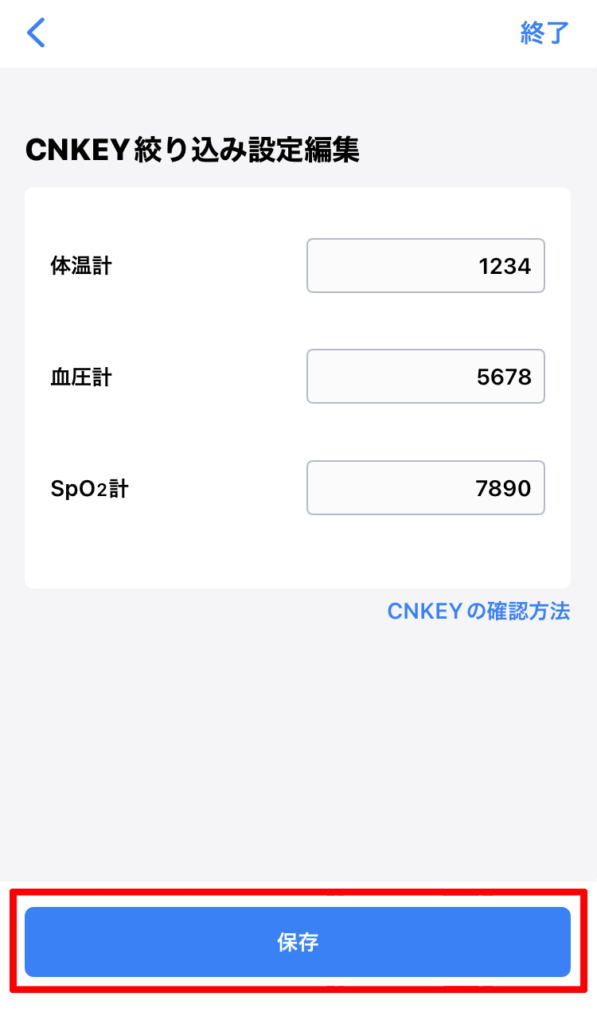
4.バイタル測定情報受信画面にフィルタリングされているCNKEYが表示されます
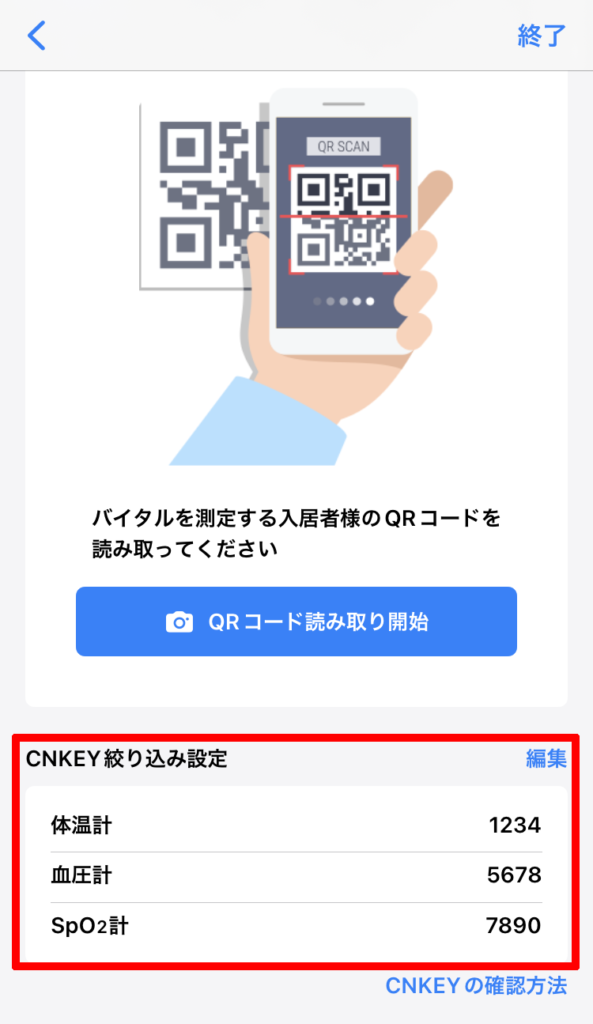
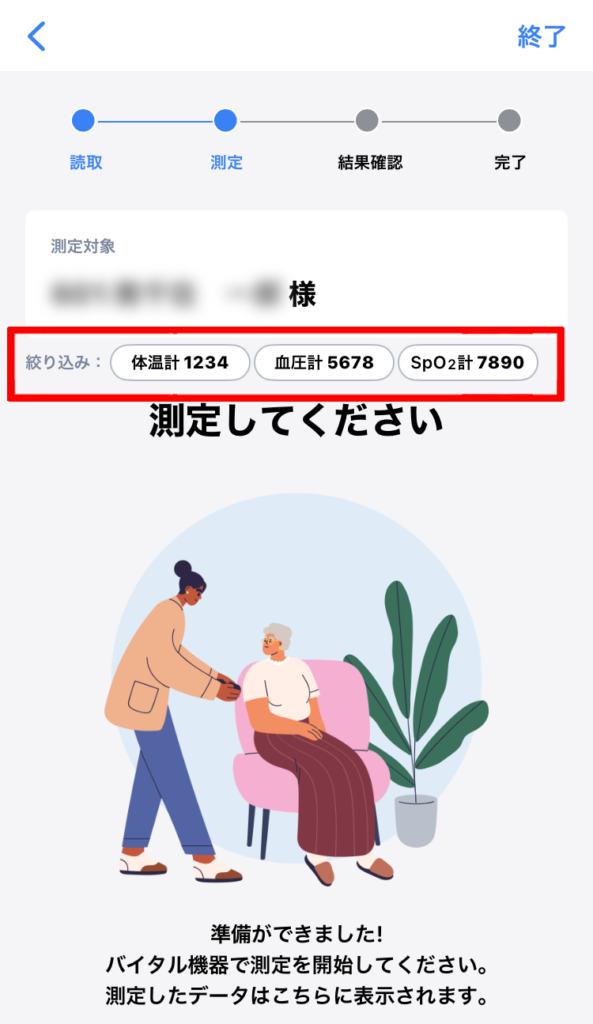
読み取り用のQRコードを表示
測定したいご入居者の情報を取得するためのQRコードを表示させる手順は以下のとおりです。
QRコードを表示する方法
①『設定画面』の『スマホdeバイタル QRコード』項目を選択します。
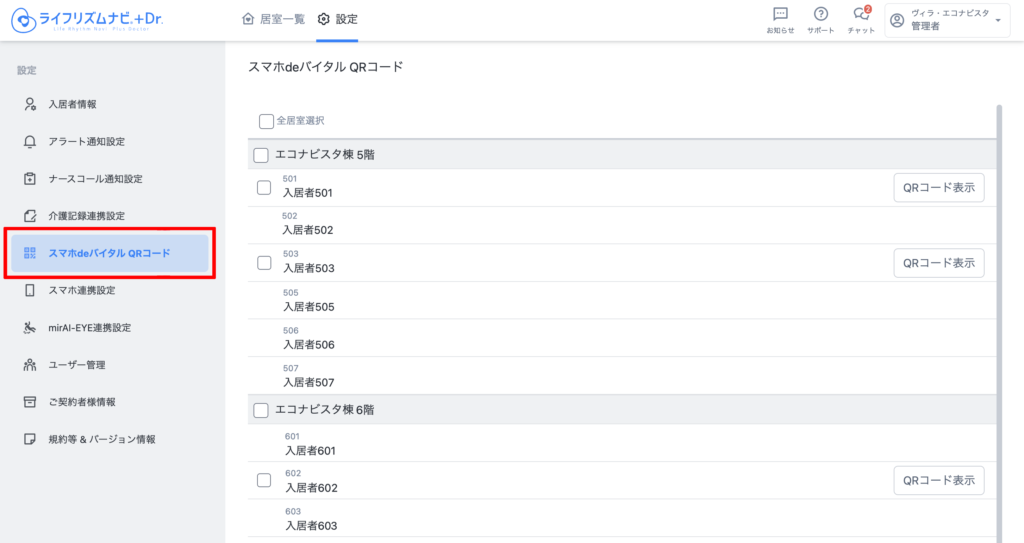
②『QRコード表示』 をクリックします。
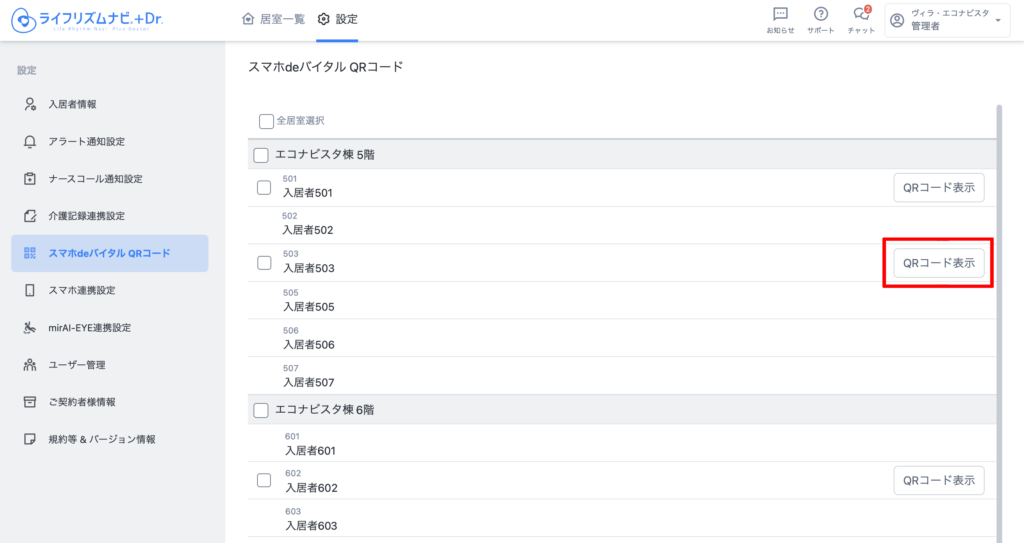
③ QRコードが表示されます。
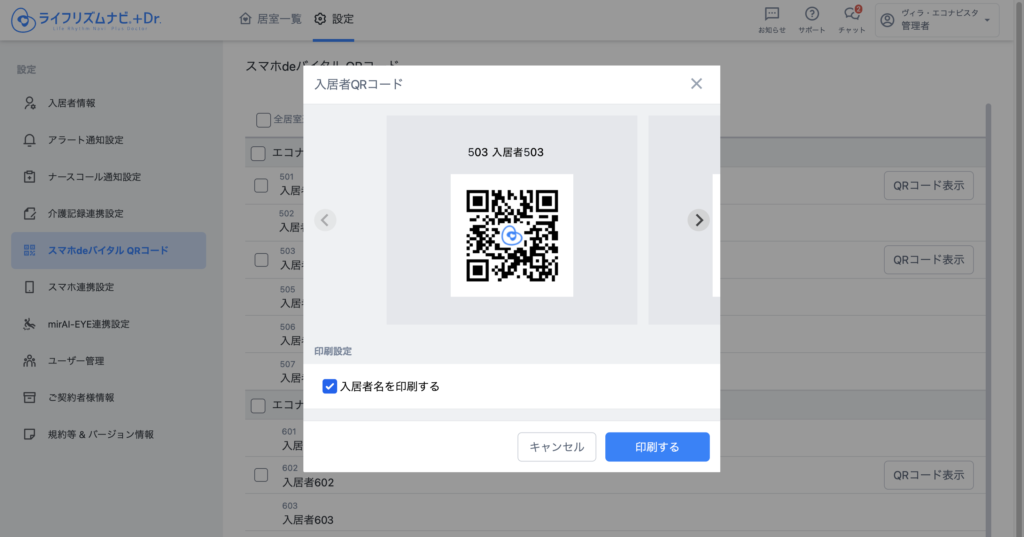
QRコードを印刷する方法
① QRコードを印刷したいご入居者のチェックボックスをチェックして 選択した居室のQRコードを印刷する をクリックします。
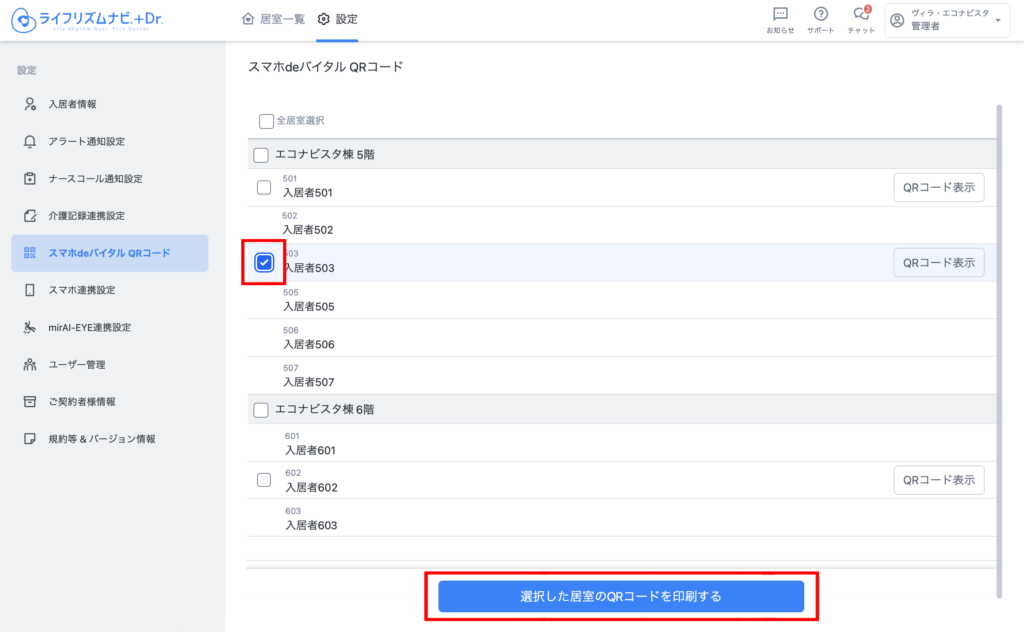
② 入居者QRコード印刷設定画面が開きます。
複数のご入居者を選択して、QRコードをまとめて印刷することもできます。
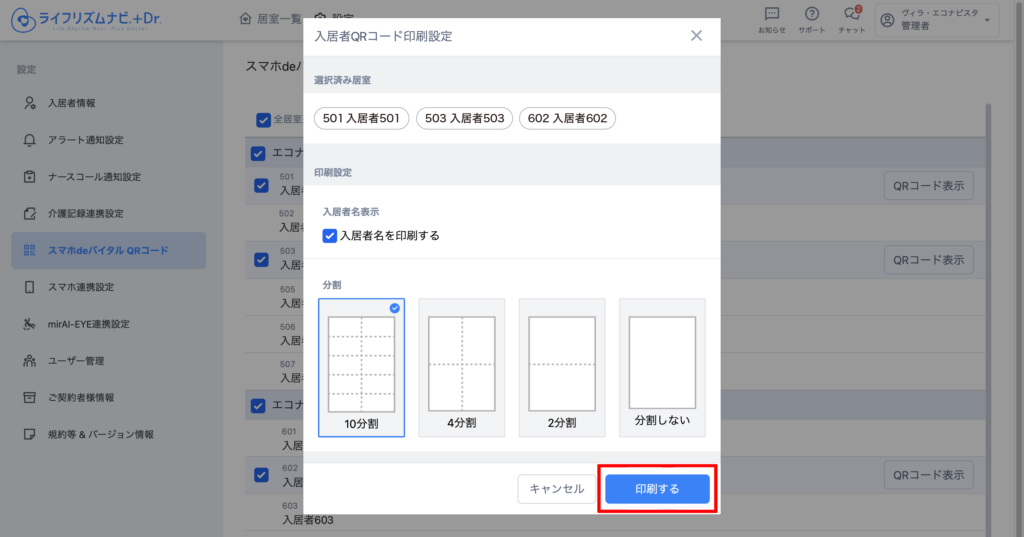
※「QRコード」は株式会社デンソーウェーブの登録商標です。


